

wps单元格行列移动复制不了怎么回事?wps移动单元格的行或列怎么操作的,不少用户出现复制移动不了的情况,那么wps移动单元格的行或列怎么操作的?小编给大家带来一些建议,快来了解下,有兴趣的用户也可以试试这种方法!
Wps相关推荐:


方法一
WPS表格为您提供了多种粘贴方式,以快速应用粘贴内容,节省时间。选定要复制的单元格,执行以下操作:
执行“复制”命令。
选定需要粘贴的区域。
在“开始”选项卡上,选择“粘贴”下拉列表中的(或在右键菜单下)“选择性粘贴”,可以实现的功能。
方法二
打开WPS表格和Excel之后,我们用鼠标选中一列,如图1
图 1
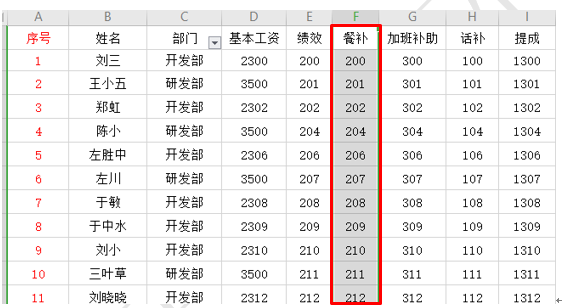
然后把光标放在列两边的边框线上,等光标变成双向箭头的时候,我们按住Shift键,然后拖动鼠标,把这一行移动至合适的位置即可,移动后的效果如图2
图 2
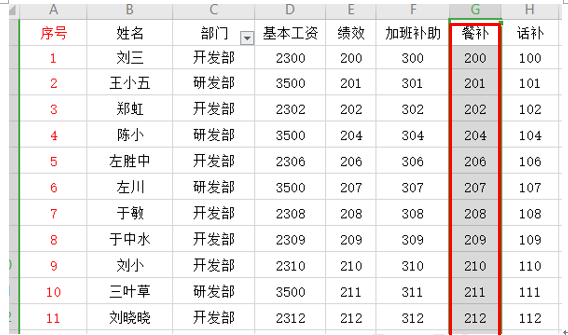
移动行的时候和上面的操作基本相同,我们用鼠标选中一行,然后把光标移动至行下面,光标变成双向箭头的时候,我们按住Shift,然后拖动鼠标把行移至合适位置,如图3(移动前)和图4(移动后)
图 3
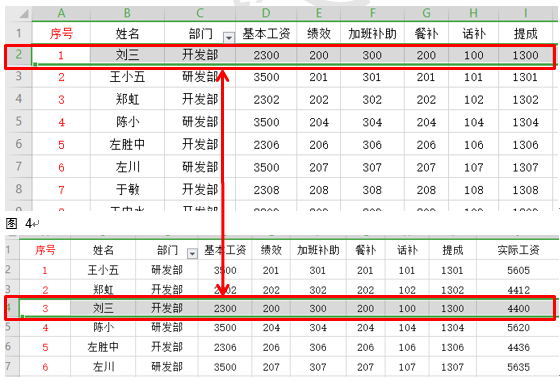
方法三
如何使用WPS Excel复制一列标题?
WPS Excel是一款流行的电子表格软件,其具有快速、准确、易用等特点,被广泛应用于各行各业。在使用WPS Excel时,有时我们需要复制一列标题,以便于后续数据处理。但是,有些用户可能不知道如何复制一列标题。本文将为大家介绍如何使用WPS Excel复制一列标题。
步骤一:选择要复制的列
在打开的Excel工作表中,首先需要选择要复制的列。我们可以通过单击列与行交叉点的方式来选择整列,也可以通过鼠标选择的方式来选择特定的单元格。以下是两种方式的快捷键:
选择整列:单击列与行交叉点,按下Ctrl + Space
选择特定单元格:鼠标拖动
步骤二:复制列
选择好要复制的列后,我们可以使用Ctrl + C快捷键或者在菜单栏中选择“复制”命令来进行复制。以下是两种方式的操作步骤:
使用快捷键:按下Ctrl + C
使用菜单栏:选择“编辑” >“复制”
步骤三:粘贴列
完成复制操作后,我们需要将所选列粘贴到目标位置。我们可以选择在当前工作表中粘贴,也可以将其粘贴到另一个工作表中。以下是两种方式的操作步骤:
在当前工作表中粘贴:将光标移动到目标单元格,按下Ctrl + V快捷键或者在菜单栏中选择“粘贴”命令
在另一个工作表中粘贴:选择另一个工作表,将光标移动到目标单元格,按下Ctrl + V快捷键或者在菜单栏中选择“粘贴”命令
总结
使用WPS Excel复制一列标题只需三个简单的步骤:选择要复制的列、复制列、粘贴列。这个过程非常简单,不需要任何高级的操作,只需要掌握一些基本的快捷键和命令即可。
以上就是小编带来的关于wps单元格行列怎么复制移动内容的介绍,大家快去实际操作一下吧!每日获得最新的资讯和热门教程,尽在佩琪手游网。
注:文中插图与内容无关,图片来自网络,如有侵权联系删除。